Nest Hub Max ของ Google เป็นจอแสดงผลอัจฉริยะที่ทรงพลังซึ่ง (มาก เช่น การแสดงเอคโค่โชว์) สามารถใช้เพื่อควบคุมอุปกรณ์อัจฉริยะรอบๆ บ้าน เล่นวิดีโอ และวิดีโอแชทกับเพื่อนๆ แม้ว่าเรา ชอบจอแสดงผลอัจฉริยะนี้จริงๆก็ไม่รอดพ้นจากการประสบปัญหา เราได้รวบรวมข้อร้องเรียนที่พบบ่อยที่สุดจากผู้ใช้ Nest Hub Max และสิ่งที่คุณทำได้เพื่อช่วยแก้ไขปัญหาเหล่านี้อีกครั้ง
สารบัญ
- กระบวนการตั้งค่า Nest Hub Max ค้างอยู่ตลอดเวลา
- อุปกรณ์ Nest หลายเครื่องพยายามตอบรับคำสั่งเสียง
- Nest Hub Max ยกเลิกการเชื่อมต่อ Wi-Fi
- การโทร Duo หยุดทำงาน
- Google Assistant ไม่ตอบสนองเลย
- ลงชื่อเข้าใช้และใช้ Nest Hub Max ไม่ได้กะทันหัน
- Nest Hub Max หยุดควบคุมอุปกรณ์อัจฉริยะ
- Nest Hub Max แสดงฟีดกล้องจากอุปกรณ์ Nest อื่นๆ ไม่ได้
- การพยายามเล่นผลลัพธ์วิดีโอใน “ฉันไม่รู้ว่าจะเล่นวิดีโอได้ที่ไหน”
นอกจากนี้ สำหรับข้อมูลเกี่ยวกับการแก้ปัญหา Nest Hub มาตรฐาน เราสามารถช่วยคุณได้ที่นี่เช่นกัน
วิดีโอแนะนำ
กระบวนการตั้งค่า Nest Hub Max ค้างอยู่ตลอดเวลา
ในระหว่างการตั้งค่าและการตรวจจับอุปกรณ์ กระบวนการตั้งค่าอาจค้างในบางหน้าจอ ซึ่งอาจทำให้สับสนได้ สำหรับผู้ใช้ครั้งแรก
. หากสิ่งนี้เกิดขึ้น ให้เข้าไปในของคุณ หน้าแรกของ Google เลือก Hub Max และไปที่การตั้งค่าเพื่อค้นหา รีบูต ตัวเลือก. หากคุณยังอยู่ในขั้นตอนการตั้งค่าไม่เพียงพอที่จะให้แอป Google Home ตรวจจับ Hub Max ให้ถอดปลั๊ก Hub Max ออกทั้งหมดแล้วเริ่มใหม่อีกครั้งหากยังเกิดปัญหาเดิมอยู่ ให้ลองรีบูตอุปกรณ์เคลื่อนที่ที่คุณใช้กับ Google Home แล้วเปิดขึ้นมา

อุปกรณ์ Nest หลายเครื่องพยายามตอบรับคำสั่งเสียง
หากโทรมาหา. ผู้ช่วยของ Googleอาจเป็นเรื่องที่น่ารำคาญได้เมื่อมีอุปกรณ์ Home หรือ Nest หลายเครื่องรอบบ้านของคุณตอบรับเมื่อคุณเพียงต้องการใช้ Google Assistant บน Nest Hub Max หรือโทรศัพท์ของคุณ
สิ่งนี้เกิดขึ้นเกือบทุกครั้งเนื่องจากอุปกรณ์ของคุณลงชื่อเข้าใช้บัญชี Google ที่แตกต่างกัน ไปที่อุปกรณ์ Google ของคุณและตรวจสอบให้แน่ใจว่าอุปกรณ์ทั้งหมดลงชื่อเข้าใช้บัญชีเดียวกัน อาจเป็นความคิดที่ดีที่จะเปิดการจดจำเสียง เพื่อให้ Google Assistant รู้ว่าต้องใช้การตั้งค่าบัญชีส่วนตัวของคุณ
Nest Hub Max ยกเลิกการเชื่อมต่อ Wi-Fi
ปัญหาที่พบบ่อยมากนี้อาจสร้างความน่ารำคาญเมื่อมันยังคงเกิดขึ้น หากอุปกรณ์อื่นๆ ทั้งหมดของคุณทำงานได้ดี แต่มีเพียง Hub Max ของคุณเท่านั้นที่สูญเสียอินเทอร์เน็ต ก็อาจเป็นไปได้ ไม่ ปัญหาเกี่ยวกับการเชื่อมต่อเราเตอร์ของคุณ ถอดปลั๊ก Hub Max รอประมาณ 30 วินาที แล้วเสียบกลับเข้าไปใหม่ จากนั้นให้บู๊ต Hub Max และดูว่าเชื่อมต่อสำเร็จหรือไม่
หาก Nest Hub Max ยังไม่มีการเชื่อมต่อ Wi-Fi อาจเป็นปัญหากับการตั้งค่าเราเตอร์ของคุณ การตั้งค่าบางอย่าง เช่น การสลับแบนด์คู่อัตโนมัติ อาจทำให้การเชื่อมต่อ Hub Max เกิดปัญหา ปิดการสลับแบนด์อัตโนมัติหากเป็นไปได้ เพื่อดูว่าวิธีนี้ช่วยได้หรือไม่ เรายังแนะนำให้คุณให้ ฝ่ายบริการลูกค้าของ Google โทรเนื่องจากมีการเปลี่ยนแปลงการตั้งค่าเราเตอร์หลายอย่าง ซึ่งสามารถแนะนำคุณเพื่อดูว่าคุณสามารถปรับปรุงสิ่งต่างๆ ได้หรือไม่

การโทร Duo หยุดทำงาน
Nest Hub Max เข้ากันได้กับแอป Google Duo ซึ่งช่วยให้คุณวิดีโอแชทกับเพื่อนและครอบครัวได้ ด้วย Hub Max คุณสามารถพูดว่า "ตกลง Google โทรหาแอนน์" และมันจะเปิดใช้งานวิดีโอแชท แต่ผู้ใช้ยังพบว่าฟีเจอร์ Duo นี้หยุดทำงานโดยสิ้นเชิงในบางครั้งหรือแสดงข้อความแสดงข้อผิดพลาด
หากสิ่งนี้เกิดขึ้นกับคุณ ให้ไปที่แอป Google Home ตรวจสอบให้แน่ใจว่าคุณอยู่ในบัญชีของคุณแล้วเลือก การตั้งค่า. ใน การตั้งค่าให้มองหาตัวเลือกเพื่อตรวจสอบข้อมูล Google Assistant และการเชื่อมต่อที่เปิดใช้งาน ตรวจสอบให้แน่ใจ
Google Assistant ไม่ตอบสนองเลย
หากคุณออกคำสั่ง Google Assistant ให้กับ Nest Hub Max และไม่ตอบสนองเลย ให้เริ่มด้วยการตรวจสอบไมโครโฟนเพื่อดูว่าปิดอยู่เนื่องจากเหตุผลด้านความเป็นส่วนตัวหรือไม่ มีสวิตช์ที่ด้านหลังของ Hub Max ที่จะปิดไมโครโฟนและกล้อง ดังนั้นโปรดตรวจสอบว่าไม่ได้เปิดใช้งานอยู่ นี่อาจเป็นข้อบกพร่องในซอฟต์แวร์ไมโครโฟน ดังนั้นหากการตั้งค่าความเป็นส่วนตัวของคุณดี ให้ลองถอดปลั๊ก Hub Max รอประมาณ 30 วินาที แล้วเสียบกลับเข้าไปใหม่
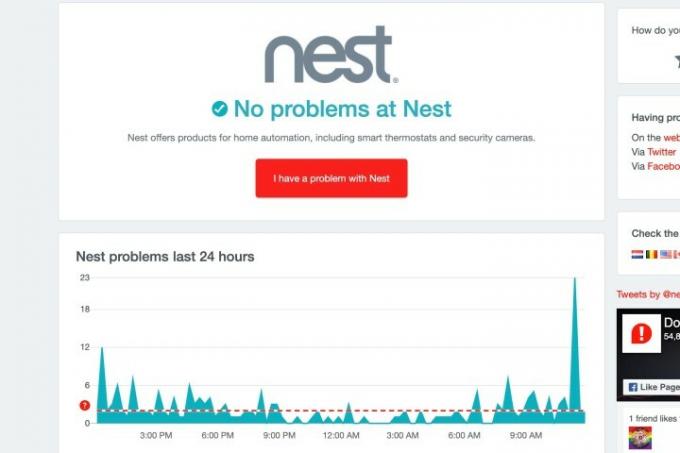
ลงชื่อเข้าใช้และใช้ Nest Hub Max ไม่ได้กะทันหัน
หาก Nest Hub Max ไม่ตอบสนองและพยายามให้คุณลงชื่อเข้าใช้หรือส่งข้อความแสดงข้อผิดพลาดอยู่เรื่อยๆ ให้ไปที่แอป Home และเลือกการตั้งค่าอุปกรณ์สำหรับ Hub Max จากนั้นรีบูต
หากไม่ได้ผลก็อาจจะคุ้มค่า ตรงไปที่ Downdetector และดูว่าผู้ใช้รายอื่นรายงานปัญหา Nest หรือไม่ บางครั้งข้อบกพร่องหรืองานบำรุงรักษาอาจทำให้อุปกรณ์ Nest ออฟไลน์ ซึ่งในระหว่างนี้คุณจะใช้งานอุปกรณ์เหล่านั้นไม่ได้ ลองอีกครั้งในอีก 2-3 ชั่วโมง แล้วรีบูทอุปกรณ์เพื่อดูว่าช่วยเชื่อมต่อใหม่ได้หรือไม่
Nest Hub Max หยุดควบคุมอุปกรณ์อัจฉริยะ
อาจเป็นเรื่องน่าหงุดหงิดเมื่อวันหนึ่ง Hub Max ของคุณหยุดควบคุมอุปกรณ์อัจฉริยะรอบ ๆ บ้านของคุณ แต่บางครั้งปัญหานี้เกี่ยวข้องกับอุปกรณ์อัจฉริยะของคุณเอง ตรวจสอบอุปกรณ์อัจฉริยะของคุณเพื่อให้แน่ใจว่าอุปกรณ์ยังคงเปิดอยู่ ไม่ได้อยู่ในโหมดสลีป และอุปกรณ์และแอพได้รับการอัปเดตด้วยซอฟต์แวร์ล่าสุด หากคุณเพิ่งติดตั้งอุปกรณ์บลูทูธ เครื่องรับ หรืออุปกรณ์ที่คล้ายกันอื่น อาจสร้างการรบกวนคลื่นวิทยุที่ทำให้ Hub Max ไม่สามารถสื่อสารกับอุปกรณ์อัจฉริยะบางชนิดได้

Nest Hub Max แสดงฟีดกล้องจากอุปกรณ์ Nest อื่นๆ ไม่ได้
สิ่งนี้จะเกิดขึ้นเมื่อคุณพยายามสตรีมฟีดวิดีโอ Nest Cam หรือ Nest Hub ไปยัง Nest Hub Max ของคุณ - หรือไม่เกิดขึ้นเนื่องจากคำสั่งหยุดทำงาน ขั้นแรก ตรวจสอบให้แน่ใจว่าคุณกำลังพูดคำสั่งที่ถูกต้อง ให้เจาะจงเกี่ยวกับชื่ออุปกรณ์ที่คุณกำลังสตรีมและสตรีมไปที่: คุณสามารถค้นหาชื่ออุปกรณ์เหล่านั้นในแอป Google Home เพื่อให้แน่ใจว่าคุณมีชื่ออุปกรณ์ที่ถูกต้อง
ประการที่สอง ไปที่แอป Google Home แล้วเลือก Hub Max ของคุณ ตรวจสอบให้แน่ใจว่า การตรวจสอบบ้าน, อาคา การตรวจสอบวิดีโอสด คุณสมบัติถูกเปิดใช้งาน หากยังคงปิดใช้งานอยู่ อาจมีปัญหาการเชื่อมต่อวิดีโอที่ใดที่หนึ่งตลอดสาย ลองถอดปลั๊กและรีบูตอุปกรณ์ทั้งสองเพื่อดูว่าวิธีนี้ช่วยได้หรือไม่
การพยายามเล่นผลลัพธ์วิดีโอใน “ฉันไม่รู้ว่าจะเล่นวิดีโอได้ที่ไหน”
หากคุณกำลังพยายามเปิดวิดีโอบน Hub Max บางครั้งคุณอาจได้รับข้อความประมาณว่า “ขออภัย ฉันไม่รู้ว่าจะเล่นวิดีโอได้ที่ไหน โปรดบอกชื่อหน้าจอที่แน่นอนให้ฉันทราบ” มันน่ารำคาญเมื่อคุณต้องการให้ Hub Max เล่นวิดีโอด้วยตัวมันเองอย่างชัดเจน
หากคุณประสบปัญหานี้ ก่อนอื่นให้ไปที่แอป Google Home เลือก Hub Max ของคุณ แล้วดำเนินการดังกล่าว ทีวีเริ่มต้น ตัวเลือกในการตั้งค่า
หากข้อมูลนี้ถูกต้องและ Hub Max ของคุณยังคงสับสน อาจเป็นไปได้ว่าอาจเป็นข้อบกพร่องที่ส่งผลกระทบต่อวิธีการเชื่อมต่อกับหน้าจอ Nest/Home อื่นๆ ทั่วบ้าน ลองปิดการใช้งาน การตรวจสอบวิดีโอสด ตัวเลือกใน Hub Max และดูว่าวิธีนี้แก้ไขปัญหาได้หรือไม่ (แม้ว่าจะปิดใช้งานสตรีมวิดีโอที่แชร์ก็ตาม) หวังว่าข้อบกพร่องเช่นนี้จะได้รับการแก้ไขในอนาคต
คำแนะนำของบรรณาธิการ
- ปัญหาที่พบบ่อยที่สุดของ Google Nest Mini และวิธีแก้ไข
- ปัญหา Amazon Echo Dot ที่พบบ่อยที่สุด และวิธีแก้ไข
- ฮับบ้านอัจฉริยะที่ดีที่สุดสำหรับปี 2022
- Lenovo Smart Display เทียบกับ Google Nest ฮับ
- วิธีแก้ไขข้อความแสดงข้อผิดพลาด "ไม่สามารถสื่อสารกับ Google Home Mini ของคุณได้"




